Correzione: I browser web non funzionano nell'aggiornamento di Windows 10 Anniversary

L’aggiornamento di anniversario è stato lanciato nel 2016 e, nonostante la maggior parte dei problemi fosse stata segnalata in precedenza, continuano ad arrivare lamentele riguardo ai problemi causati dal secondo grande aggiornamento per Windows 10.
Nell’articolo di oggi, parleremo dei problemi con i browser web dopo l’aggiornamento di anniversario, che alcuni utenti hanno segnalato di recente.
Secondo loro, non riescono a connettersi a Internet utilizzando alcun browser nella versione 1607 di Windows 10.
“Dopo aver installato Windows 10 Anniversary, ho riscontrato problemi con i browser internet: Edge, IE 11 e sì, Chrome. Inizialmente, i problemi sono iniziati con Edge. Ho notato che molte pagine web necessitavano di essere recuperate. Inoltre, le notifiche avrebbero causato il blocco dell’intero desktop. I siti web con cui ho avuto problemi sono stati: MSN, Amazon e Yahoo,” ha detto un utente nei forum di Microsoft.
Se stai affrontando anche tu questo problema, continua a leggere questo articolo, perché cercheremo di risolverlo per te.
I browser web non funzionano nell’aggiornamento di Windows 10 Anniversary
- Cancella dati di navigazione
- Prova un altro browser [SOLUZIONE VELOCE]
- Disabilita Adobe Flash Player
- Disattiva il Firewall
- Disattiva l’antivirus
- Assicurati di essere connesso a Internet
- Esegui lo strumento di risoluzione dei problemi di rete
Soluzione 1 – Cancella i dati di navigazione
La prima soluzione per qualsiasi problema di navigazione che chiunque ti consiglierà è di cancellare i dati di navigazione. Questa soluzione non risolve il problema nella maggior parte dei casi ma può essere a volte utile e non farà male se ci provi.
Sebbene il metodo preciso per cancellare i dati di navigazione vari da browser a browser, è sostanzialmente lo stesso o molto simile. Quindi, se sai come farlo su un browser, saprai anche come farlo su un altro.
Ti mostreremo come cancellare i dati di navigazione in Microsoft Edge, nel caso tu non sia sicuro di come farlo. Ecco esattamente cosa devi fare:
- Apri Microsoft Edge
- Apri il menu a tre punti e vai su Impostazioni
- Sotto Cancella dati di navigazione, fai clic su Scegli cosa cancellare
-
Ora, seleziona tutti i dati di navigazione che desideri eliminare e fai clic su Cancella

- Riavvia il tuo browser e prova a riconnetterti a Internet
Questo processo è praticamente lo stesso per altri browser, quindi qualunque browser tu stia utilizzando, ora sai come eliminare i dati di navigazione. Se cancellare i dati di navigazione non ha funzionato, prova alcune delle soluzioni elencate di seguito.
Soluzione 2 – Prova un altro browser (consigliato UR Browser)
La maggior parte dei casi segnalati di browser non funzionanti nell’aggiornamento di Windows 10 Anniversary riguardano i browser più diffusi.
E se, almeno per il momento, passassi a un’alternativa che potrebbe superare le tue aspettative? Noi di WindowsReport suggeriamo vivamente l’UR Browser.
Questo browser leggero e orientato alla privacy simile a una fortezza dovrebbe funzionare senza problemi su qualsiasi iterazione di Windows 10 fino ad oggi. È basato su Chromium, ma ha una miriade di funzioni per rendere la tua esperienza di navigazione il più sicura e veloce possibile.
Inoltre, rispetto ad alcuni altri browser, viene fornito con una varietà di funzionalità integrate, quindi non dovrai cercare estensioni dubbie.
Provalo ora gratuitamente e verifica se il problema con l’aggiornamento di anniversario è ancora presente.
Scarica UR Browser
Soluzione 3 – Disabilita Adobe Flash Player
Gli utenti che hanno riscontrato problemi con il browser dopo aver installato l’aggiornamento di anniversario hanno effettivamente confermato che disabilitare Adobe Flash Player ha risolto il loro problema.
Quindi, se hai notato che il tuo browser non si connette a Internet subito dopo aver installato l’aggiornamento di anniversario, c’è una grande possibilità che sia stato causato dal software di Adobe.
Adobe Flash Player è integrato nella maggior parte dei browser, quindi tutto quello che devi fare è aprire le impostazioni del tuo browser e disabilitare Flash Player. Ancora una volta, ti mostreremo come farlo su Edge, ma se hai bisogno di ulteriori istruzioni su come disabilitare Adobe Flash Player in altri browser, faccelo sapere nei commenti.
Ecco come disabilitare Adobe Flash Player in Microsoft Edge:
- Apri Microsoft Edge
- Apri il menu a tre punti e vai su Impostazioni
- Ora, fai clic su Impostazioni avanzate
-
Deseleziona l’opzione Usa Adobe Flash Player
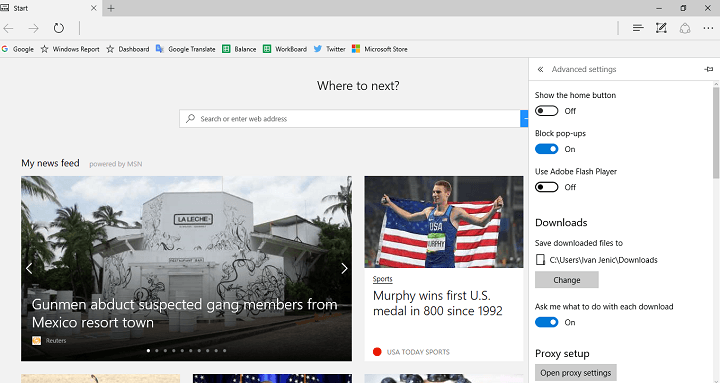
- Riavvia Microsoft Edge
Secondo la maggior parte degli utenti che hanno riscontrato problemi con i browser nell’aggiornamento di anniversario, questo risolve il problema. Tuttavia, anche se questa soluzione non ha funzionato, abbiamo preparato ulteriori soluzioni, quindi controllale qui sotto.
Soluzione 4 – Disattiva il Firewall
Il firewall di alcuni programmi antivirus può talvolta causare problemi con i browser web. Quindi, se utilizzi un software antivirus di terze parti, prova a disattivare il suo firewall e prova a riconnetterti a Internet.
Poiché stiamo parlando di disattivare i firewall, puoi provare la stessa cosa con il firewall integrato di Windows 10.
Se non sei sicuro di come disattivare il firewall di Windows 10, ecco cosa devi fare:
- Vai su Ricerca, digita firewall e apri il Firewall di Windows
- Ora, fai clic su Disattiva o attiva il firewall di Windows
- Vai su Disattiva il firewall di Windows
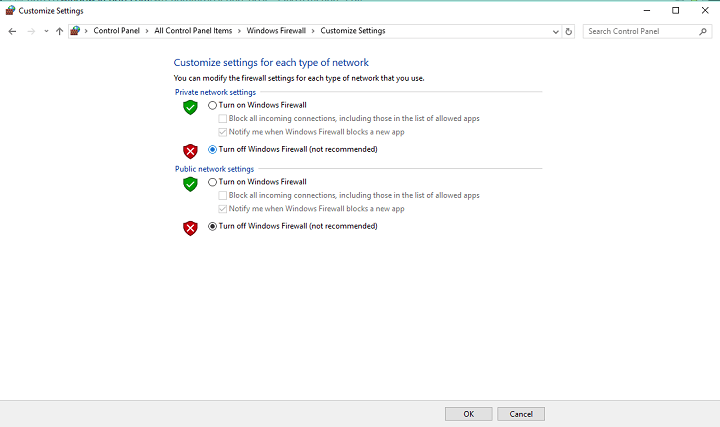
Disattivare il firewall in alcuni casi risolve il problema, ma ancora una volta, potrebbe non funzionare per tutti. Quindi, se disattivare il firewall del programma antivirus o il firewall di Windows 10 non è stato utile, prova alcune delle soluzioni elencate di seguito.
Soluzione 5 – Disattiva l’antivirus
Analogamente al caso precedente, c’è la possibilità che il tuo programma antivirus impedisca effettivamente al tuo browser di funzionare, specialmente se è in esecuzione insieme a Windows Defender.
Antivirus incompatibili hanno già causato un sacco di problemi nel post-aggiornamento di anniversario di Windows 10, quindi potrebbero facilmente causare anche problemi di navigazione.
Quindi, prova a disattivare o disinstallare il tuo antivirus e verifica se il problema è risolto. Se no, passa a un’altra soluzione.
Soluzione 6 – Assicurati di essere connesso a Internet
Forse il tuo browser non è nemmeno un problema, forse non riesci semplicemente a connetterti a Internet. Puoi facilmente determinarlo provando a connetterti a Internet con qualcos’altro che non siano i tuoi browser, come Skype o alcune app UWP di Windows 10.
Se non riesci a connetterti, hai sicuramente più problemi di semplici problemi di navigazione.
Nel caso in cui tu non riesca a connetterti a Internet dopo l’aggiornamento di anniversario, controlla questo articolo e potresti trovare una soluzione.
Soluzione 7 – Esegui lo strumento di risoluzione dei problemi di rete
E infine, se nessuna delle soluzioni elencate sopra è riuscita a risolvere il tuo problema di navigazione su Internet nella versione 1607 di Windows 10, potresti provare a eseguire lo strumento di risoluzione dei problemi di rete.
Questo strumento è il kit diagnostico integrato di Windows 10, che risolve vari problemi legati al sistema.
Per eseguire lo strumento di risoluzione dei problemi di rete di Windows 10, fai quanto segue:
- Vai su Ricerca, digita risoluzione dei problemi e apri Risoluzione dei problemi
-
Ora, sotto Rete e Internet, fai clic su Connetti a Internet
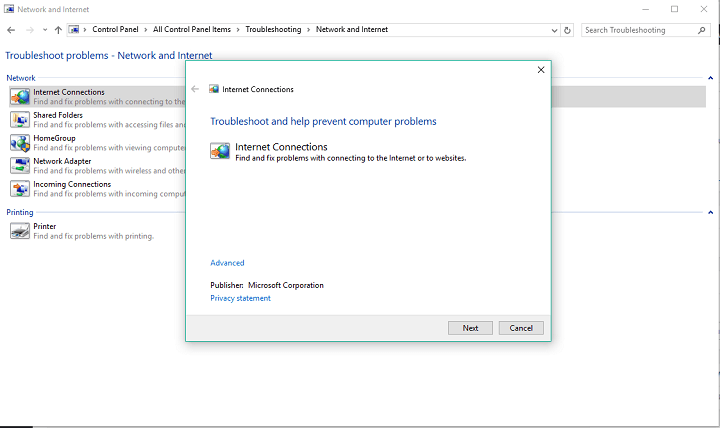
- La procedura guidata verrà eseguita automaticamente e analizzerà il tuo computer per problemi di rete potenziali.
- Se vengono trovati problemi, la procedura guidata cercherà di risolverli.
- Una volta terminata la procedura guidata nel risolvere i potenziali problemi, riavvia il computer
Questo è tutto, dopo aver eseguito alcune di queste soluzioni, dovresti essere in grado di navigare su Internet normalmente, ancora una volta. Tuttavia, se hai commenti, domande o suggerimenti, faccelo sapere nei commenti qui sotto.
STORIE CORRELATE CHE DEVI CONTROLLARE:
- Come rimuovere i dirottatori del browser in Windows 10
- 4 browser per appassionati di video che devi controllare nel 2019
- 5 migliori estensioni di bloccaggio video per il tuo browser [Elenco 2019]













